Heutzutage wollen immer mehr Menschen die Erinnerungen an diese besonderen Momente Ihres Lebens bewahren. Aus diesem Grund halten viele von uns diese Momente gerne durch Fotografieren fest. Hochwertige Fotos können Sie zu besonderen Anlässen in bester Erinnerung behalten. Daher wird die Notwendigkeit eines Fotoverstärkers entscheidend.
Ein Foto-Enhancer ist eine Anwendung, mit der die Fotoqualität auf ein höheres Niveau gebracht werden soll. Sie können das Erscheinungsbild alter Fotos leicht verbessern und die Fotoauflösung erhöhen. In diesem Beitrag stellen wir Ihnen die 5 besten Foto-Enhancer vor, mit denen Sie die Fotoqualität verbessern und verbessern können.
1. Fotor
Mit Fotor Photo Enhancer können Sie ganz einfach wichtige Änderungen an jedem Bild vornehmen und es ist völlig kostenlos. Es hat viele Funktionen, einschließlich der Komprimierung der Belichtungskorrektur und der Farbkorrekturfunktion. Mit nur einem Klick können Bilder repariert und die Fotoqualität verbessert werden. Es ist ein fortschrittlicher Bildqualitätsverbesserer.
Dieser kostenlose Online-Foto-Enhancer kann Ihr Foto mit einem Klick aufhellen und verbessern. Unabhängig davon, wie über- oder unterbelichtet Ihre Bilder sind, Fotor die Sättigung automatisch an und sorgt mit einem Klick für Klarheit. Anschließend können Sie auch die Funktionen "Vergrößern" und "Verkleinern" verwenden, um die Fotoauflösung bei Bedarf online zu erhöhen. Wenn Sie ein Anfänger sind, ist dieser Foto-Enhancer für Sie geeignet.
Schritt 1. Öffnen Sie den Fotor Foto-Enhancer und laden Sie das Foto hoch, das Sie verbessern möchten, indem Sie auf das Symbol "+" klicken oder das Foto direkt auf das Feld ziehen.
Schritt 2. Klicken Sie im Menü auf die Schaltfläche "1-TAP ENHANCE", um die besten und schnellsten Ergebnisse zu erzielen.
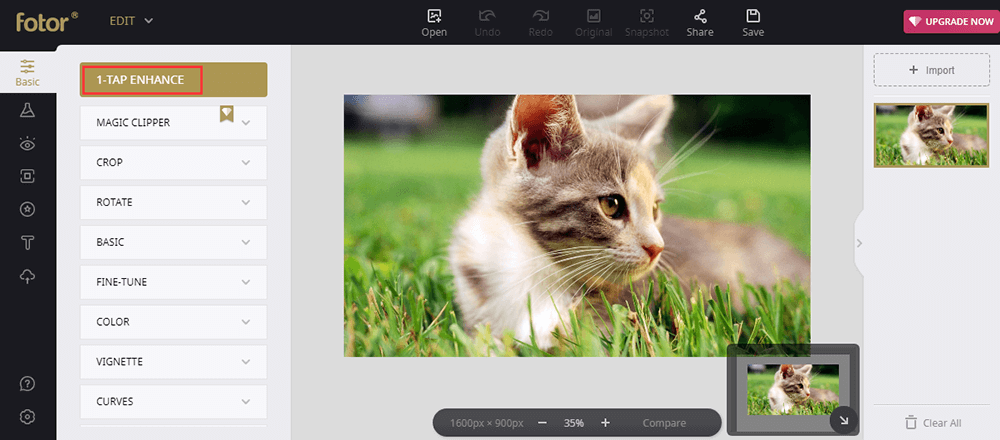
Schritt 3. Klicken Sie auf die Schaltfläche "Vergleichen", um die Ergebnisse neben dem Originalbild anzuzeigen. Sie können Ihr Foto auch weiter verbessern, indem Sie andere Werkzeuge in der linken Symbolleiste verwenden.
Schritt 4. Wenn Sie fertig sind, können Sie Ihr Bildformat speichern und auswählen, indem Sie auf die Schaltfläche "Speichern" klicken.
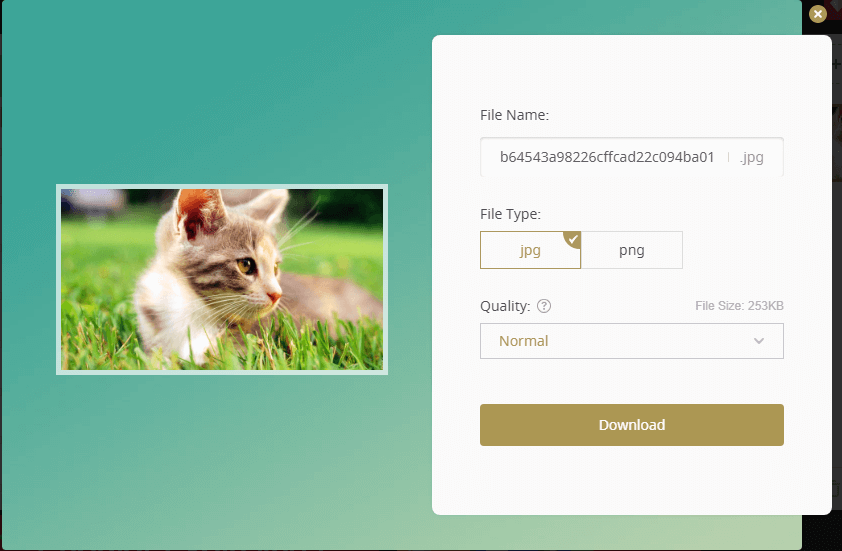
2. Adobe Photoshop Lightroom
Adobe Photoshop Lightroom ist eine Desktop-Anwendung, mit der Sie Ihre Fotos auf einfache Weise ausgleichen, kontrastieren, beschatten, temperaturen und klar gestalten können. Gleichzeitig hat es auch die Funktion, exquisite Bilder zu erstellen.
Als Fotoverbesserer speichert Adobe Photoshop Lightroom Ihre Änderungen getrennt vom Originalbild. Dies macht Ihre Änderungen vollständig umkehrbar und stellt sicher, dass die erweiterte Bearbeitung nur dann dauerhaft ist, wenn Sie sie benötigen. Exportieren Sie Ihre Fotos einfach als JPG- oder PNG-Dateien, um diese Änderungen zu speichern und dauerhaft zu machen.
Schritt 1. Laden Sie zuerst die Desktop-Software von der Website hoch. Wählen Sie das Foto aus, das Sie verbessern möchten.
Schritt 2. Verwenden Sie die Werkzeuge in der rechten Symbolleiste, um Ihr Foto zu verbessern. Sie können den Weißabgleich nach Bedarf korrigieren oder den Kontrast und die Klarheit erhöhen. Wenn Sie die Bearbeitung abgeschlossen haben, klicken Sie auf die Schaltfläche "Speichern", um Ihre Datei zu speichern.
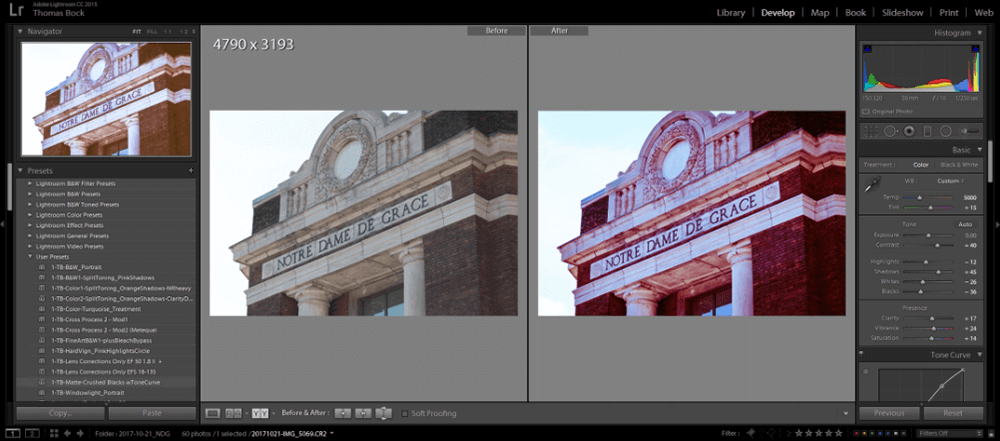
3. BeFunky
BeFunky ist eine All-in-One-Online-Fotoverbesserungsplattform, die alles bietet, was Sie zum einfachen Verbessern von Fotos, Erstellen von Grafikdesigns und Erstellen von Fotocollagen benötigen. Mit BeFunky können Sie nicht nur Ihr Foto verbessern, sondern auch Porträts zuschneiden, in der Größe ändern, retuschieren und so weiter.
BeFunky kann Ihren Fotos ein wirklich einzigartiges Aussehen verleihen. Mit den Artsy-Filtern in diesem Enhancer sehen Ihre Fotos mit einem einzigen Klick wie Gemälde, Skizzen, Cartoons und mehr im klassischen Stil aus.
Schritt 1. Öffnen Sie das Foto, das Sie verbessern möchten.
Schritt 2. Verwenden Sie die Werkzeuge in der linken Symbolleiste, um Ihr Foto zu verbessern. Sie können auch auf die Schaltfläche "Automatisch verbessern" klicken, um das Foto mit einem Klick zu verbessern. Auf dieser Seite ist auch die Stapelbearbeitung zulässig. Wenn Sie das Verlaufsfoto sehen möchten, können Sie auf das Uhrensymbol klicken, das in der unteren rechten Ecke der Seite angezeigt wird.
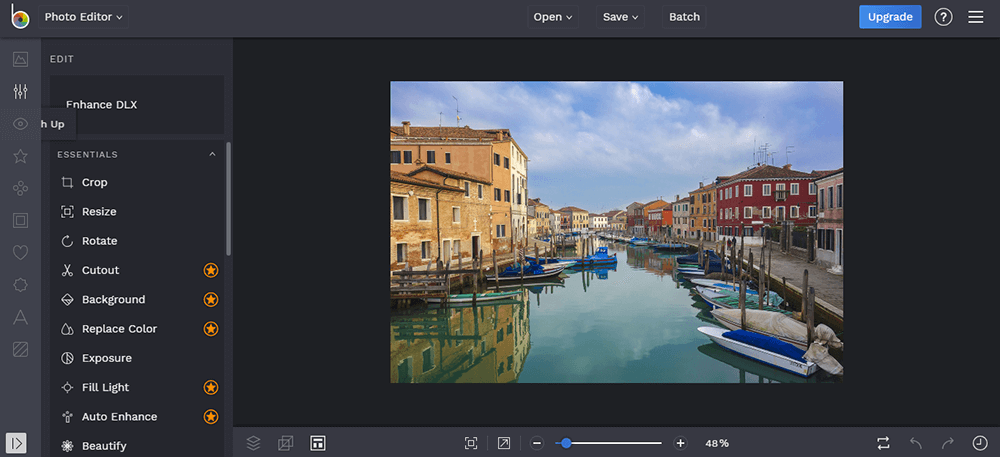
Schritt 3. Klicken Sie auf die Schaltfläche "Speichern", um Ihr Foto auf Ihrem Computer, Ihren Cloud-Konten oder sogar auf einer sozialen Plattform zu speichern.
4. FotoJet
Der FotoJet Photo Enhancer bietet alles, was Sie zur Verbesserung Ihrer Fotos benötigen, z. B. die Farben, Lichter, Schärfe usw. von Fotos. Durch die Verbesserung von Fotos erzielen Sie fantastische Ergebnisse. Dieser Enhancer ist sehr gut für Anfänger geeignet. Sie müssen nicht viel über Glossare wissen. Klicken Sie einfach auf die Schaltfläche "Auto Enhance". Es ist einfach, die Bildqualität online zu verbessern.
Mit FotoJet können Sie Fotofarben einfacher und schneller verbessern. Die Funktion "Automatische Verbesserung" behebt die Mängel Ihrer Fotos mit einem Klick. Es deckt alle Ihre Anforderungen an die Fotoverbesserung ab.
Schritt 1. Öffnen Sie das Foto, das Sie verbessern möchten, indem Sie auf die Schaltfläche "Öffnen" klicken.
Schritt 2. Klicken Sie nach dem Hochladen des Fotos auf "Bearbeiten"> "Automatisch verbessern", um Ihr Foto mit einem Klick automatisch zu verbessern. Sie können auch andere Werkzeuge in der linken Symbolleiste verwenden, um das Foto zu verbessern.
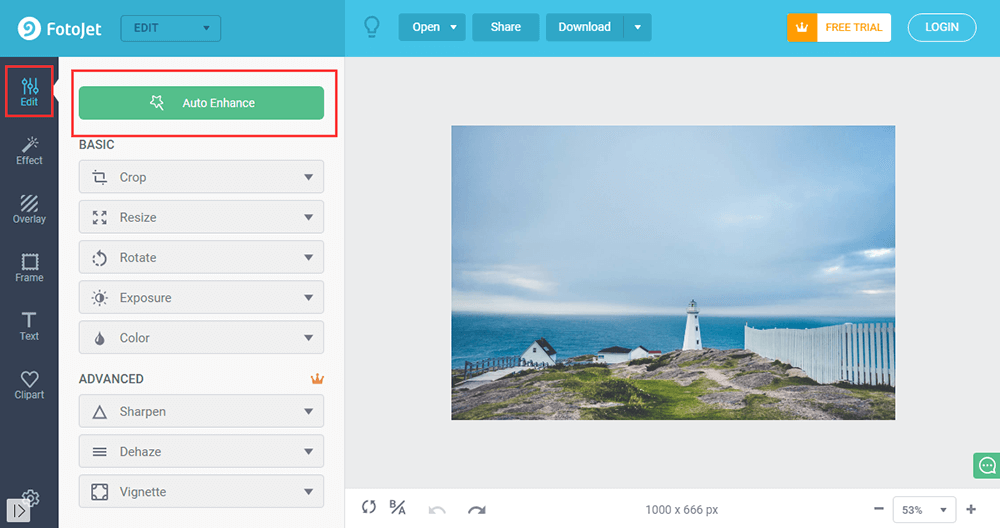
Schritt 3. Klicken Sie auf die Schaltfläche "Herunterladen", um den Namen und das Format Ihrer Datei festzulegen. Anschließend können Sie das erweiterte Foto auf Ihrem Computer speichern.
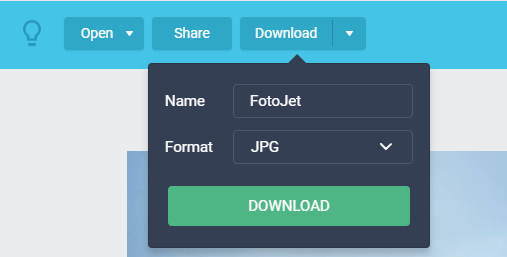
5. Let's Enhance
Let's Enhance ist ein Foto-Enhancer, der von AI unterstützt wird. Es kann Farben verbessern, Komprimierung entfernen und Ihr Foto bis zu 16x skalieren. Let's Enhance unterstützt die Funktion der intelligenten Farbverbesserung. Die KI erkennt Objekte auf Ihrem Foto und weiß bereits, was verbessert werden muss. Dadurch werden Bilder ohne individuelle Bildbearbeitung so schnell wie möglich lebendig und saftig. Mit Let's Enhance können Sie blasse Bilder ganz einfach entfernen.
Schritt 1. Navigieren Sie zur Website von Let's Enhance. Laden Sie dann das Foto direkt auf die Homepage hoch.
Schritt 2. Dann sehen Sie ein Popup-Fenster. Sie müssen die Verarbeitungsoption des Fotos auswählen. Klicken Sie nach dem Einstellen auf die Schaltfläche "Verarbeitung starten", um mit der Erweiterung zu beginnen.
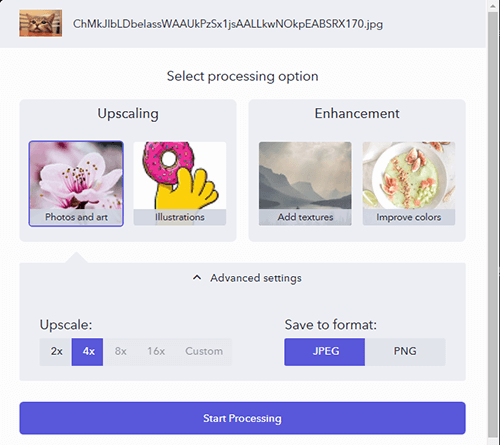
Schritt 3. Anschließend wird ein Konto für Sie erstellt, in dem Sie alle Ihre Bilder einfach und bequem verwalten können, indem Sie neue hochladen oder die vorhandenen Fotos herunterladen.
Schritt 4. Klicken Sie auf die Schaltfläche "Herunterladen", um Ihr neues Foto zu erhalten.
Fazit
Wir haben die 5 besten Foto-Enhancer aufgelistet. Mit diesen Foto-Enhancern können Sie die Qualität Ihres Fotos bequem hochskalieren und verbessern. Wenn Sie bessere Vorschläge haben, kontaktieren Sie uns bitte. Wir werden Ihnen weiterhin weitere nützliche Software empfehlen.
War dieser Artikel hilfreich? Danke für deine Rückmeldung!
JA Oder NEIN































